의문
문제: 마이크가 작동하지 않는 문제를 해결하는 방법은 무엇입니까?
안녕하세요, 헤드셋 마이크가 갑자기 작동을 멈췄습니다. 그것은 완전히 고장 났거나 마이크가 작동하지 않는 다른 이유가 있다는 것을 의미합니까? 모든 팁을 주시면 감사하겠습니다.
해결 답변
"마이크"라는 단어를 처음 들었을 때 가수나 뉴스 앵커가 사용하는 표준 마이크를 상상했을 가능성이 큽니다. 그럼에도 불구하고 기술이 발전함에 따라 마이크는 친구 및 동료와 의사 소통하고, 소리를 녹음하고, 기타 다양한 활동을 수행하기 위해 현대 컴퓨팅에서 자주 사용됩니다.
랩톱, 태블릿, 전화에 통합된 다양한 마이크가 있으며 다른 마이크는 헤드셋 또는 카메라와 같은 외부 장치의 일부입니다. 그럼에도 불구하고 대학 교수, 노래방 애호가 또는 가수가 사용하는 표준 마이크도 있습니다.
기능은 다를 수 있지만 이러한 모든 장치는 목적에 관계없이 대부분 컴퓨터에 연결됩니다. 따라서 마이크가 작동하지 않는 문제는 매우 보편적이며 다양한 플랫폼과 운영 체제에 영향을 미칩니다. 다만 특정 앱에서만 마이크가 작동하지 않거나 일부 기능이 제대로 작동하지 않거나 전송 품질이 좋지 않을 수 있기 때문에 문제가 다소 다를 수 있습니다.

대부분의 사용자는 마이크가 작동하지 않는 것이 하드웨어 마모나 노후로 인해 발생한다고 생각할 수 있지만 반드시 그런 것은 아닙니다. 마이크와 같은 외부 장치가 작동하지 않는 데는 몇 가지 다른 이유가 있습니다. 예를 들면 다음과 같습니다.
- 오래된 마이크 드라이버[1]
- 잘못된 Windows 업데이트[2]
- 버기 Windows 오디오 서비스
- 비활성화된 마이크 등
따라서 Windows 10에서 마이크가 작동하지 않는 문제를 해결하기 위해 할 수 있는 몇 가지 방법이 있습니다. 그럼에도 불구하고 계속 진행하기 전에 하드웨어에 실제로 결함이 없는지 확인해야 합니다. 이를 위해 마이크를 전화나 다른 컴퓨터와 같은 다른 장치에 연결하고 최소한 출력 또는 입력이[3] 작동 중입니다.
또한 숙련된 컴퓨터 사용자가 아닌 경우 도움말 자동 복구 도구를 사용하여 마이크가 작동하지 않는 문제를 해결하는 것이 좋습니다. 이미지 변경맥 세탁기 X9. 그렇게 하면 응용 프로그램에서 모든 문제 해결을 수행할 수 있으며 문제가 Windows 운영 체제에 있는 경우 즉시 해결합니다.
수정 1. 마이크 활성화
손상된 시스템을 복구하려면 라이센스 버전을 구입해야 합니다. 이미지 변경 이미지 변경.
장치를 사용한 적이 없다면 운영 체제에서 마이크가 활성화되지 않았을 수 있습니다. 이 문제를 해결하려면 다음 단계를 따르세요.
- 를 마우스 오른쪽 버튼으로 클릭 시작 버튼을 누르고 선택 설정
- 선택하다 은둔
- 클릭 마이크로폰 왼쪽 창에서
- 확실하게하다 앱에서 내 마이크를 사용하도록 허용 기능이 활성화되었습니다. 그렇지 않은 경우 토글을 한 번 클릭하여 켜짐
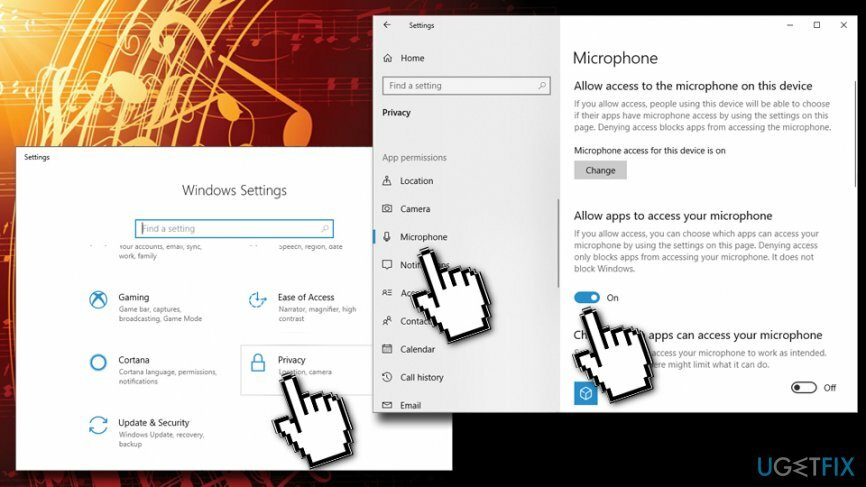
수정 2. 마이크가 음소거되어 있지 않은지 확인하십시오.
손상된 시스템을 복구하려면 라이센스 버전을 구입해야 합니다. 이미지 변경 이미지 변경.
마이크가 작동하지 않는 또 다른 간단한 이유는 마이크가 음소거되어 있기 때문일 수 있습니다. 그렇지 않은지 확인하려면 다음 확인을 수행하십시오.
- 마우스 오른쪽 버튼으로 클릭 스피커 아이콘 작업 표시줄의 화면 오른쪽 하단(시간 및 날짜 근처)
- 선택하다 소리
- 상단에서 선택 녹음
- 마이크를 선택하고 속성
- 선택하다 레벨 탭을 누르고 소리를 높이십시오(원하는 경우 최대).
수정 3. 마이크가 작동하지 않는 문제를 해결하려면 문제 해결사를 실행하세요.
손상된 시스템을 복구하려면 라이센스 버전을 구입해야 합니다. 이미지 변경 이미지 변경.
문제 해결사는 마이크를 포함하여 운영 체제의 여러 부분에서 다양한 문제를 감지할 수 있는 훌륭한 내장 도구입니다.
- 마우스 오른쪽 버튼으로 클릭 시작 버튼을 누른 다음 선택 설정
- 선택하다 업데이트 및 보안
- 왼쪽 창에서 문제 해결
- 발생한 문제에 따라 실행해야 하는 두 가지 문제 해결사가 있습니다. 오디오 녹음 또는 연설
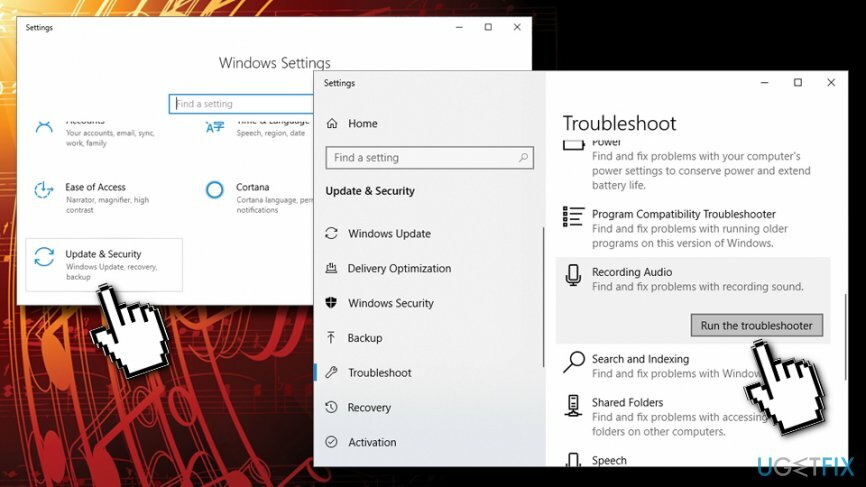
- 그 중 하나를 클릭하고 선택하십시오. 문제 해결사 실행 (확실하지 않은 경우 둘 다 실행하십시오)
- Windows는 감지된 문제에 대해 경고하고 문제 해결을 시도합니다.
수정 4. Windows OS 업데이트
손상된 시스템을 복구하려면 라이센스 버전을 구입해야 합니다. 이미지 변경 이미지 변경.
오래된 Windows OS는 다양한 문제를 일으킬 수 있습니다. 따라서 최신 상태인지 확인해야 합니다.
- 이동 설정 > 업데이트 및 보안
- 오른쪽 창에서 업데이트 확인
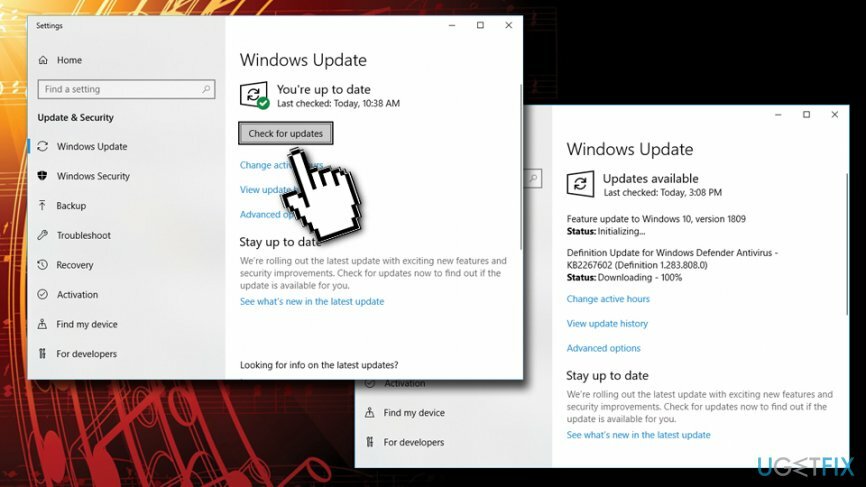
- Windows에서 자동으로 새 패치를 설치합니다.
- 재부팅 당신의 장치
수정 5. 드라이버 업데이트 또는 재설치
손상된 시스템을 복구하려면 라이센스 버전을 구입해야 합니다. 이미지 변경 이미지 변경.
드라이버는 모든 하드웨어가 소프트웨어와 적절하게 통신하는 데 필수적입니다. 마이크가 작동하지 않는 문제의 원인이 오래된 드라이버가 아닌지 확인하려면 다음 가이드를 따르세요.
- 마우스 오른쪽 버튼으로 클릭 시작 버튼과 선택 기기 관리자
- 클릭 오디오 입력 및 출력
- 마이크 선택
- 마우스 오른쪽 버튼을 클릭하고 선택 드라이버 업데이트
- 클릭 업데이트된 드라이버 소프트웨어 자동 검색
-
재시작 당신의 PC
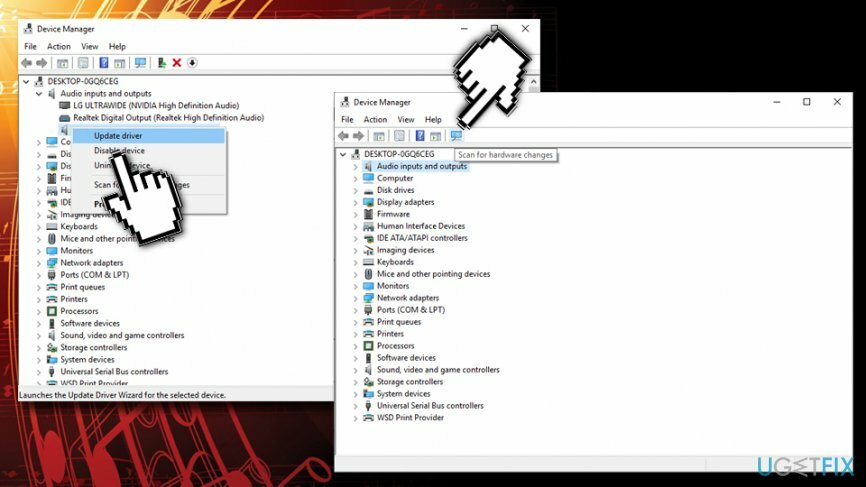
그래도 문제가 해결되지 않으면 장치를 완전히 제거해야 합니다. 로 돌아가기 장치 관리자 > 오디오 입력 및 출력, 마이크를 마우스 오른쪽 버튼으로 클릭하고 제거. 시스템을 재부팅하면 Windows에서 자동으로 드라이버를 다시 설치해야 합니다. 그렇지 않은 경우 장치 관리자로 돌아가서 하드웨어 변경 사항 검색 – 자동 업데이트가 표시됩니다.
수정 6. 오디오 서비스 다시 시작
손상된 시스템을 복구하려면 라이센스 버전을 구입해야 합니다. 이미지 변경 이미지 변경.
- 누르다 승리 + R 그리고 입력 서비스.msc
- 때리다 입력하다
- 아래로 스크롤하여 찾기 윈도우 오디오 서비스
- 그것을 마우스 오른쪽 버튼으로 클릭하고 선택하십시오. 재시작
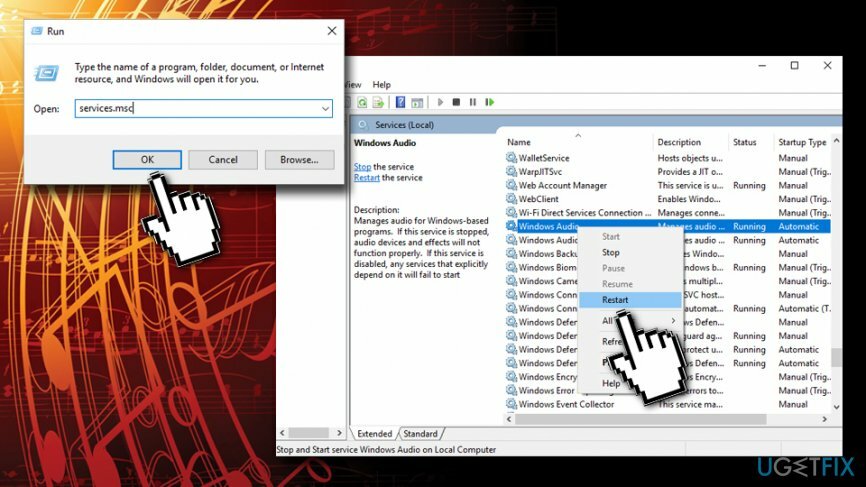
자동으로 오류 복구
ugetfix.com 팀은 사용자가 오류를 제거하기 위한 최상의 솔루션을 찾도록 돕기 위해 최선을 다하고 있습니다. 수동 수리 기술로 어려움을 겪고 싶지 않다면 자동 소프트웨어를 사용하십시오. 모든 권장 제품은 당사 전문가의 테스트 및 승인을 거쳤습니다. 오류를 수정하는 데 사용할 수 있는 도구는 다음과 같습니다.
권하다
지금 그것을 할!
수정 다운로드행복
보장하다
지금 그것을 할!
수정 다운로드행복
보장하다
Reimage를 사용하여 오류를 수정하지 못한 경우 지원 팀에 도움을 요청하십시오. 귀하의 문제에 대해 알아야 한다고 생각하는 모든 세부 정보를 알려주십시오.
특허 받은 이 수리 프로세스는 사용자 컴퓨터에서 손상되거나 누락된 파일을 대체할 수 있는 2,500만 개의 구성 요소 데이터베이스를 사용합니다.
손상된 시스템을 복구하려면 라이센스 버전을 구입해야 합니다. 이미지 변경 맬웨어 제거 도구.

VPN은 다음과 관련하여 중요합니다. 사용자 개인 정보. 쿠키와 같은 온라인 추적기는 소셜 미디어 플랫폼 및 기타 웹사이트뿐만 아니라 인터넷 서비스 제공업체 및 정부에서도 사용할 수 있습니다. 웹 브라우저를 통해 가장 안전한 설정을 적용하더라도 인터넷에 연결된 앱을 통해 계속 추적할 수 있습니다. 게다가 Tor와 같은 개인 정보 보호에 중점을 둔 브라우저는 연결 속도가 느려 최적의 선택이 아닙니다. 귀하의 궁극적인 개인 정보를 위한 최상의 솔루션은 개인 인터넷 액세스 – 익명으로 온라인에서 보안을 유지하십시오.
데이터 복구 소프트웨어는 당신을 도울 수 있는 옵션 중 하나입니다 파일 복구. 파일을 삭제하면 허공으로 사라지지 않습니다. 파일 위에 새 데이터가 기록되지 않는 한 시스템에 남아 있습니다. 데이터 복구 프로 하드 드라이브에서 삭제된 파일의 작업 복사본을 검색하는 복구 소프트웨어입니다. 이 도구를 사용하면 귀중한 문서, 학교 과제, 개인 사진 및 기타 중요한 파일의 손실을 방지할 수 있습니다.